Creare un'app canvas da Figma
[Questo articolo fa parte della documentazione non definitiva, pertanto è soggetto a modifiche.]
In questo articolo imparerai come creare app canvas utilizzando il tuo progetto Figma esistente. Figma è un editor grafico e uno strumento di progettazione che puoi utilizzare per creare prototipi per la progettazione del software prevista. Dopo che il progetto è stato finalizzato, utilizza la funzionalità Da Figma ad app per generare app direttamente dal layout e dal progetto che hai definito nel tuo file Figma.
Prerequisiti
- Devi avere accesso a un file di progetto Figma che desideri utilizzare e da cui creare un'app.
- Il file Figma deve essere progettato utilizzando il kit di interfaccia utente Crea app da Figma.
Nota
- Se stai utilizzando il kit di interfaccia utente per la prima volta, familiarizza con la funzione panoramica, le funzionalità del Kit dell'interfaccia utente e icomponenti.
- Power Apps non mantiene i file Figma che fornisci. I file Figma vengono elaborati solo in memoria per generare l'app.
Crea un'app
Accedi a Power Apps.
In Inizia da seleziona Figma.
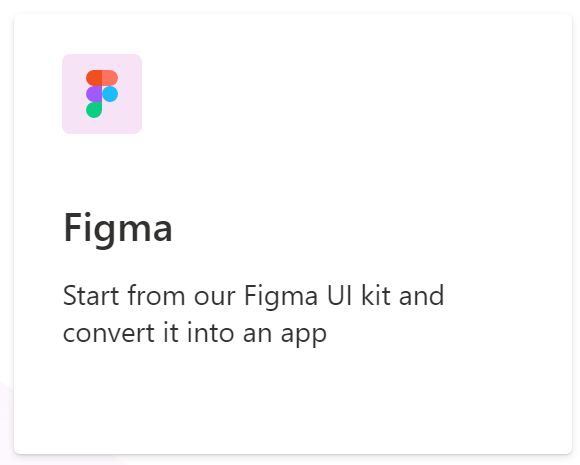
Immetti un nome per l'app.
Inserisci l'URL del file Figma. Maggiori informazioni: Condividere file e prototipi
Immetti il token di accesso personale Figma. Altre informazioni: Creare un nuovo token di accesso personale
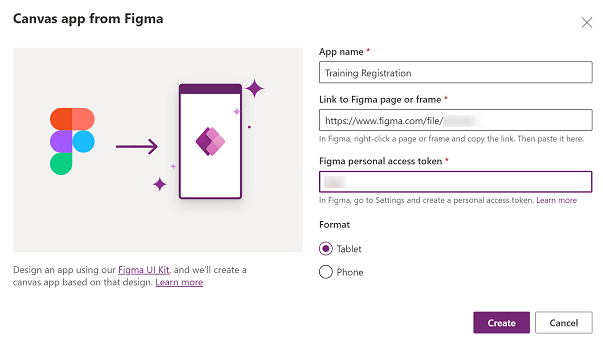
Nota
Power Apps usa il tuo token di accesso personale per connettersi alla tua pagina o frame Figma con l'accesso Può visualizzare (sola lettura) e non apportare modifiche all'interno di Figma.
Seleziona Crea.
Una volta creata l'app, la tua nuova app si aprirà in Power Apps Studio così puoi continuare a creare e personalizzare la tua app.
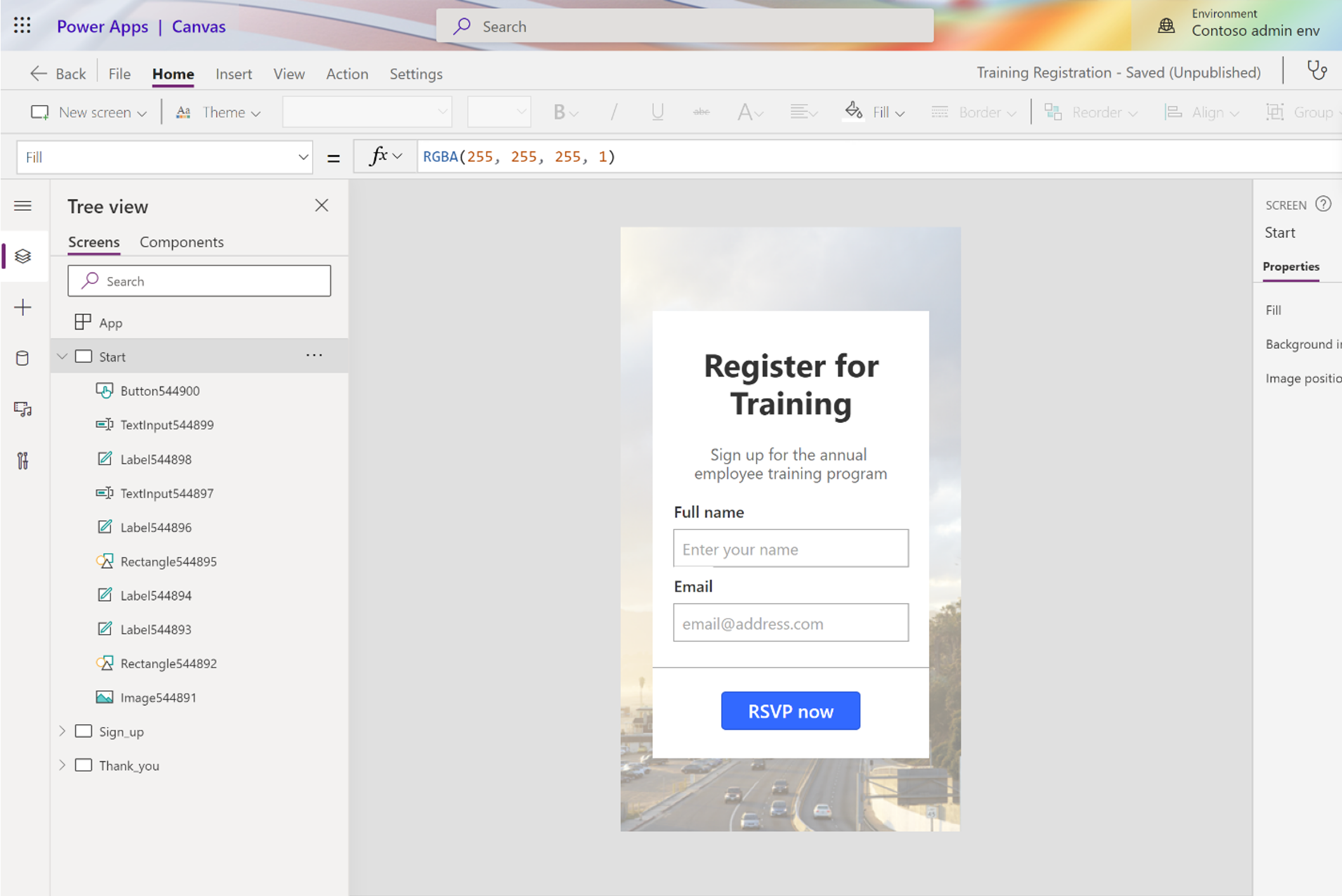
Estendi questa app tramite connessione ai dati, aggiunta della logica dell'app e aggiunta di altre schermate e controlli come necessario.
Salva, pubblica, e condividi l'app.